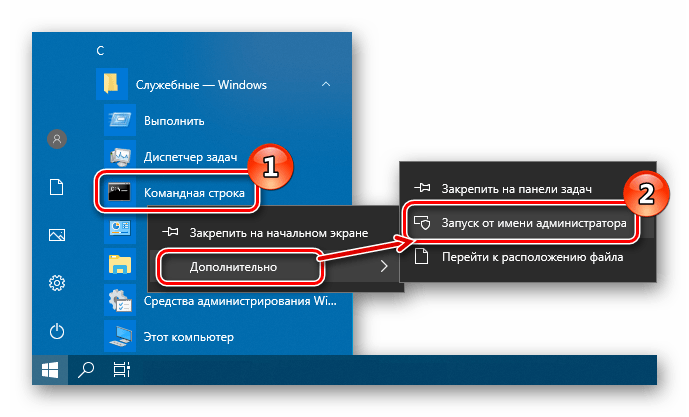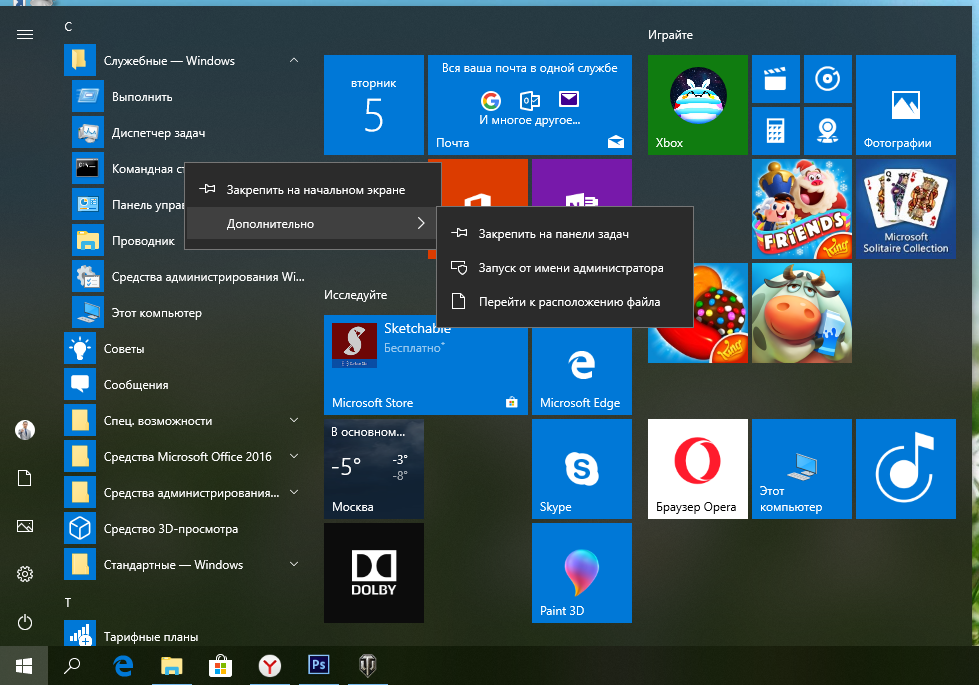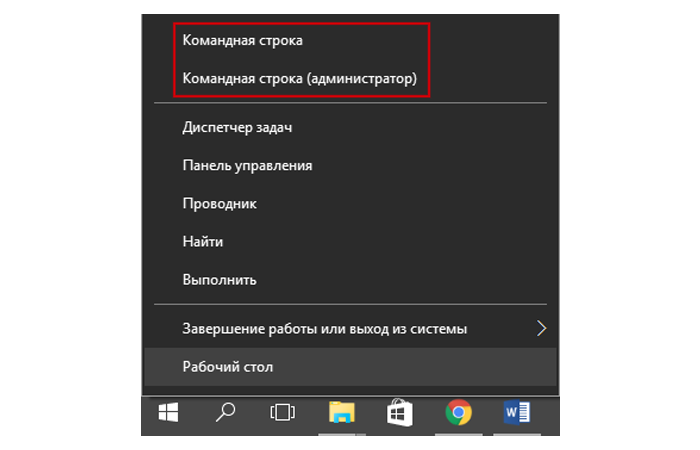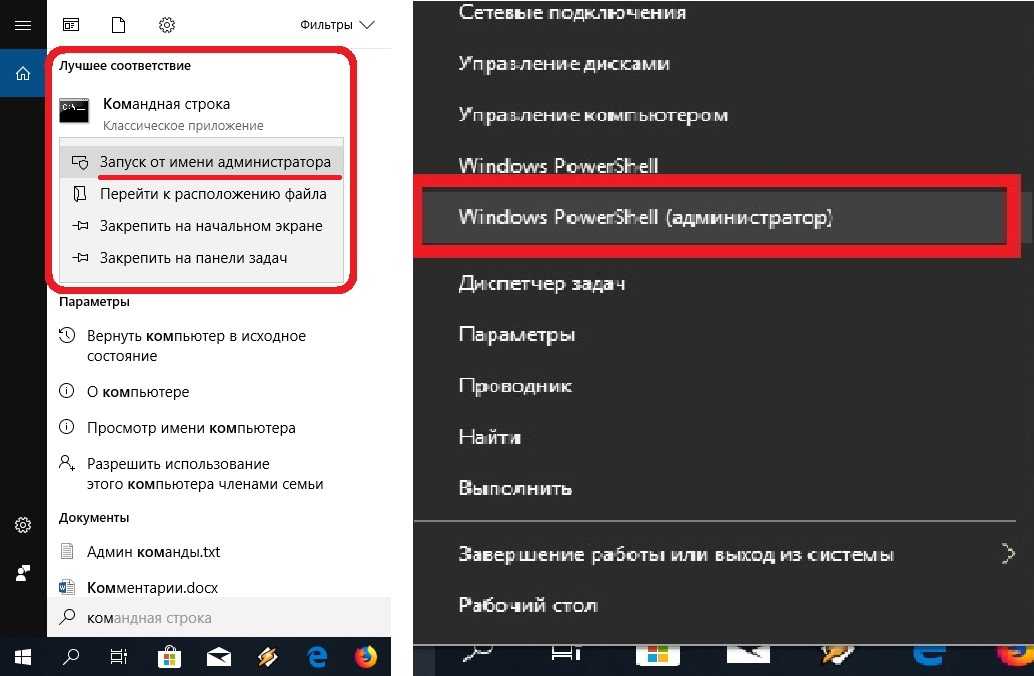Как запустить консоль от имени администратора windows 10: 8 способов открыть cmd от имени администратора в Windows 10
Содержание
Как запустить командную строку от имени администратора в Windows 10
-
windows 10 -
командная строка от имени администратора
Как оказалось, есть несколько способов открыть командную строку с повышенными привилегиями на устройстве Windows, часто это необходимо, так как большинство системных команд требует прав администратора компьютера. В этой статье мы покажем вам пять различных методов запуска командной строки от имени администратора, используя такие функции, как окно поиска Windows, меню «Пуск» и диалоговое окно «Выполнить». Итак, давайте посмотрим, как это сделать.
Содержание
- Использование окна поиска Windows
- С помощью меню ‘Пуск’
- Использование диалогового окна ‘Выполнить’
- Через диспетчер задач
- Создав ярлык на рабочем столе
Использование окна поиска Windows
Чтобы открыть командную строку с повышенными привилегиями с помощью поля поиска Windows, следуйте приведенным ниже инструкциям:
- Перейдите на панель задач и щелкните поле поиска, чтобы открыть поиск Windows.
 Кроме того, вы также можете использовать сочетания клавиш, такие как Win + S или Win + Q.
Кроме того, вы также можете использовать сочетания клавиш, такие как Win + S или Win + Q. - В поле поиска введите cmd, чтобы приложение Командная строка отображалась в списке результатов.
- Теперь щелкните правой кнопкой мыши командную строку и выберите Запуск от имени администратора.
- Далее появится приглашение UAC с просьбой разрешить командной строке вносить изменения на вашем устройстве. Нажмите кнопку «Да», чтобы открыть командную строку с повышенными привилегиями на экране компьютера.
Вот как открыть командную строку от имени администратора с помощью меню Пуск.
- Перейдите на панель задач и нажмите кнопку «Пуск».
- Прокрутите список меню вниз, пока не найдете Служебные-Windows.
- Как только вы найдете Служебные-Windows, разверните этот пункт меню. Теперь щелкните правой кнопкой мыши командную строку Дополнительно, а затем нажмите пункт Запуск от имени администратора.
- После этого появится элемент управления учетными записями пользователей с запросом вашего согласия. Нажмите кнопку Да, чтобы запустить командную строку от имени администратора.
Совет! Чтобы упростить задачу, просто щелкните в верхней части окна символ # и нажмите клавишу С. Теперь в категории С вы попадете в Служебные-Windows.
Использование диалогового окна ‘Выполнить’
Windows 10 поставляется со встроенным диалоговым окном Выполнить, с помощью которого вы можете напрямую открывать свои любимые программы. Вот краткое руководство по открытию командной строки с повышенными привилегиями с помощью этого метода.
- Щелкните правой кнопкой мыши кнопку Пуск и выберите приложение Выполнить. Кроме того, вы также можете использовать сочетание клавиш Win + R, чтобы открыть окно Выполнить.

- В текстовой области введите cmd и нажмите комбинацию клавиш Ctrl + Shift + Esc.
- Если появится запрос UAC, нажмите кнопку Да, чтобы открыть командную строку с повышенными привилегиями.
Через диспетчер задач
Чтобы открыть командную строку с повышенными привилегиями с помощью диспетчера задач, следуйте приведенным ниже инструкциям:
- Нажмите комбинацию клавиш Ctrl + Shift + Esc, чтобы напрямую открыть диспетчер задач.
- Если диспетчер задач находится в режиме меньшего количества деталей, разверните его, щелкнув Подробнее.
- Перейдите в строку меню и щелкните меню Файл.
- Теперь нажмите и удерживайте клавишу Ctrl, а затем нажмите пункт меню Запустить новую задачу.
После того, как Вы выполните данные действия, запустится командная строка от имени администратора.
Создав ярлык на рабочем столе
Чтобы создать ярлык на рабочем столе для запуска командной строки с повышенными привилегиями, выполните следующие действия:
- Щелкните правой кнопкой мыши пустое поле на экране рабочего стола и выберите Новый ярлык.
- В новом всплывающем окне скопируйте и вставьте приведенные ниже команды, а затем нажмите Далее.
C:\Windows\System32\cmd.exe
- Дайте подходящее имя этому ярлыку, а затем нажмите Готово, чтобы создать ярлык. Данные действия создадут новый ярлык для запуска командной строки на экране вашего рабочего стола.
- Щелкните этот новый ярлык правой кнопкой мыши и выберите в контекстном меню пункт Свойства.
- Далее перейдите на вкладку Ярлык и нажмите кнопку Дополнительно.
- Затем установите флажок Запуск от имени администратора и нажмите ОК.

- Теперь нажмите кнопку Применить и ОК, после этого изменения вступят в силу.
- Чтобы открыть командную строку с повышенными привилегиями, вам просто нужно дважды щелкнуть новый ярлык на рабочем столе.
Добавить комментарий
Запуска командной строки с административными правами в Виндовс 10
Знакомство с новой операционной системой не у всех пользователей происходит гладко. На специализированных форумах часто встречаются вопросы о том, как открыть командную строку от имени администратора в Windows 10. Существует 8 проверенных способов решения проблемы, большинство из них актуальны и для более старых версий ОС.
Вопрос по проблеме
О командной строке Windows
Под командной строкой подразумевается отдельное программное обеспечение, входящее в состав операционной системы. В его задачи входит обеспечение взаимной связи между ОС и пользователем. С помощью данной строки эмулируется среда MS-DOS, в которой воспроизводятся различные компьютерные команды.
Основным преимуществом является возможность введения микрокоманд без использования графического интерфейса. Процесс проходит намного быстрее и обладает спектром дополнительных возможностей.
Командная строка запускается в собственной оболочке и предназначается для пользователей с опытом.
Функционал позволяет разрешать ситуации, при которых другие сервисы ОС отказываются работать. К ним относятся заражение вирусным ПО, повреждения в основных архивах и процедура восстановления Windows 10.
Интерфейс командной строки Виндовс
Как запустить командную строку от имени администратора
Для запуска командной строки от имени администратора в Windows 10 может использоваться один из нижеуказанных методов. Процедура необходима для выполнения ряда административных задач. В отличие от предыдущих версий ОС, в десятой больше подходов к решению вопроса.
ОС предоставляет продвинутым пользователям привилегии для полноценного выполнения планируемых административных функций, потому вход в консоль проходит через раздел, выделенный красной рамкой.
В десятой версии Windows по умолчанию введен усовершенствованный вид консоли, который называется «PowerShell». С ее помощью выполняются все приказы, она обладает дополнительный функционалом и обладает более красочным интерфейсом.
Если неопытный владелец компьютера щелкнет на верхнюю «командную строку», то его действия автоматически будут ограничены (ОС может отказать в изменениях), чтобы он не смог случайно нанести серьезные повреждения.
Перед выбором одного из предоставляемых вариантов, пользователь должен реально оценивать свои знания и уровень владения ПК.
Консоль PowerShell
Запуск cmd из контекстного меню Пуска
Для выполнения задачи используется стандартный алгоритм:
- Правой кнопкой мыши необходимо кликнуть по кнопке «включение» или активизировать комбинацию «Win» + «X».
- На дисплее возникнет контекстное меню.
- В нем нужно выбрать подраздел «командная строка».
На этом процедура завершена, можно переходить к проверке и внесению нужных изменений.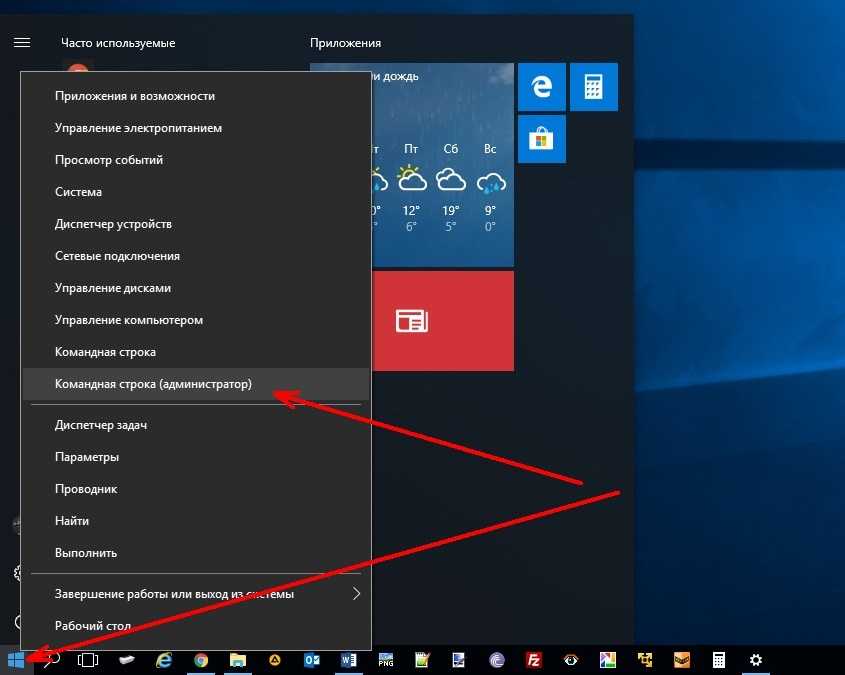
Через диспетчер задач
Данная разновидность включения командной строки относится к универсальным решениям и может использоваться для версий Windows старше 7.
Чтобы найти ее, требуется исполнение пошаговой схемы:
- на клавиатуре одновременно зажимаются «Ctrl» + «Alt» + «Del»;
- в верхнем углу экрана, с левой стороны следует отыскать блок «файл» и открыть его;
- в появившемся списке выбрать раздел «включение новой задачи»;
- далее внести «command line interpreter»;
- затем выставить флажок возле ярлыка, который обеспечивает активизацию программы от имени администратора.
Последний шаг — подтверждение внесенных изменений в ответ на системный запрос.
Запустить КС можно разными способами
Через диспетчер задач (хитрый способ)
Третий метод напоминает предыдущее решение, но считается более быстрым и не настолько известным. Исполняется процедура при помощи следующих этапов:
- Необходимо одновременно нажать на три кнопки «Ctrl» + «Alt» + «Del».

- В левом верхнем углу экрана найти значок «файл» и открыть его.
- Включение новой задачи происходит по щелчку мыши по данному пункту.
- Одновременно с эти нужно удерживать клавишу Ctrl.
При правильном выполнении инструкции произойдет автоматический запуск «command line interpreter» в режиме администратора, никакие дополнительные действия производить не требуется.
Запуск cmd из поиска Windows 10
Все шаги выполняются поэтапно:
- на клавиатуре необходимо нажать на горячую комбинацию «Win» + «S» или кликнуть ЛКМ по ярлыку «лупа», который находится с правой стороны от «пуска»;
- в поисковом поле вводится английский вариант «cmd» или русский, включающий 6 символов от полного названия «командная строка»;
- затем ПКМ следует кликнуть по полученному результату;
- выбрать в появившемся окне подраздел «активизировать от имени администратора».
На этом процедура заканчивается, задача полностью выполнена.
Запуск cmd из меню Все приложения
Вход осуществляется по стандартному алгоритму:
- Необходимо нажать на блок «Пуск».

- Следом кликнуть по подразделу «все приложения».
- В появившемся списке найти подпункт «служебные — Windows» — чаще всего он расположен в самом низу, для ускоренного поиска используется прокрутка колесика мышки до конца.
- В группе «служебные» открывается перечень программ, в которых нужно отыскать блок «командной строки».
- По ее ярлыку щелкают ПКМ.
- Затем нажимают на пункт «дополнительно».
Завершить процесс следует активизацией подраздела «включение от имени администратора».
Через служебные-виндовс
Запуск из системного каталога Windows\System32
Запустить КС можно через ее родную папку system32. Для выполнения процедуры необходимо пройти несколько шагов:
- нажать на «пуск»;
- переместиться через проводник в блок «мой компьютер»;
- отыскать диск С;
- пройти в блок «windows 10»;
- отыскать подпапку «System32»;
- в ней выбрать указанный архив и выделить его.
После проведения алгоритма перед пользователем встает два варианта дальнейших действий:
- К быстрому и простому относится методика: нужно кликнуть ПКМ по «cmd.
 exe». Затем выбрать из предложенных вариаций «активировать от имени администратора».
exe». Затем выбрать из предложенных вариаций «активировать от имени администратора». - Второй потребует немного больше времени для исполнения. После выделения файла на дисплее появится надпись «средства работы с приложениями». По его ярлыку следует кликнуть ЛКМ, ОС выведет на экран дополнительное меню, в котором находится блок «включить от имени администратора».
Любой из двух указанных способ рабочий. Пользователь сам решает, какой из них ему больше подходит и легче выполняется.
Запуск cmd из любой папки Проводника
Если требует провести процедуру из определенной подпапки, то к самому простому методу относится выполнение микрокоманды через адресную строку проводника в ОС. Процесс проходит пошагово:
- после открытия любой из подпапок нужно установить курсор в адресной строке;
- вместо адреса прописать «command line interpreter»;
- подтвердить действе «вводом».
После внесения указанной команды в нужной папке на дисплее появится окно КС, при этом она будет открыта в текущей подпапке.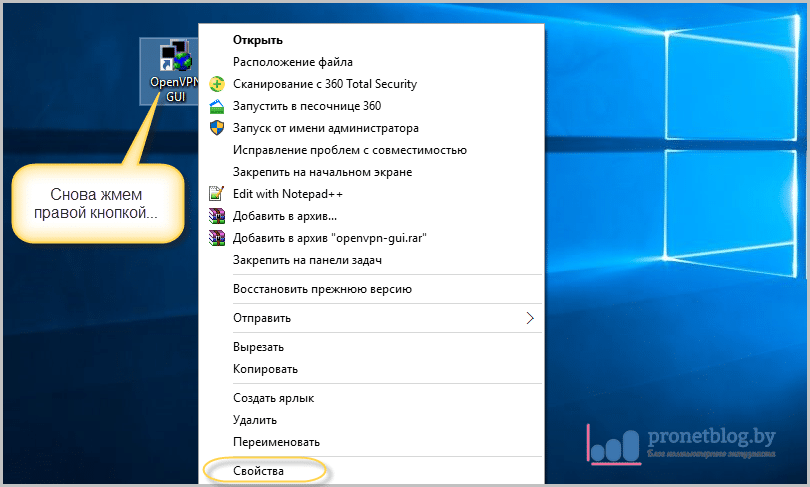 Адрес в системном проводнике и КС будет полностью совпадать.
Адрес в системном проводнике и КС будет полностью совпадать.
Аналогичным подходом можно открывать раздел PowerShell, но в данном случае в адресную строчку пописывается его наименование.
Из проводника
Создание админского ярлыка
Для получения быстрого доступа проделывается следующее:
- на свободном месте на рабочем столе следует кликнуть ПКМ;
- выбрать в появившемся перечне «создать» и «ярлык»;
- ввести один из рабочих вариантов: «смд» или «смд.exe»;
- назвать ярлык так, чтобы при встрече с ним сразу было понятно его назначение — cmd.exe (administrator).
После создания ярлыка требуется его настройка. Для этого нужно войти в его свойства (путем нажатия ПКМ на значок) и выбрать «свойства». Затем щелкнуть на «дополнительно» и поставить флажок возле «вызвать от имени администратора». Для ускорения действия достаточно нажать ПКМ по значку и выбрать блок «закрепить на панели задач» или на «начальном экране.
После сохранения у пользователя появляется возможность входить в КС простым кликом по сформированному ярлыку.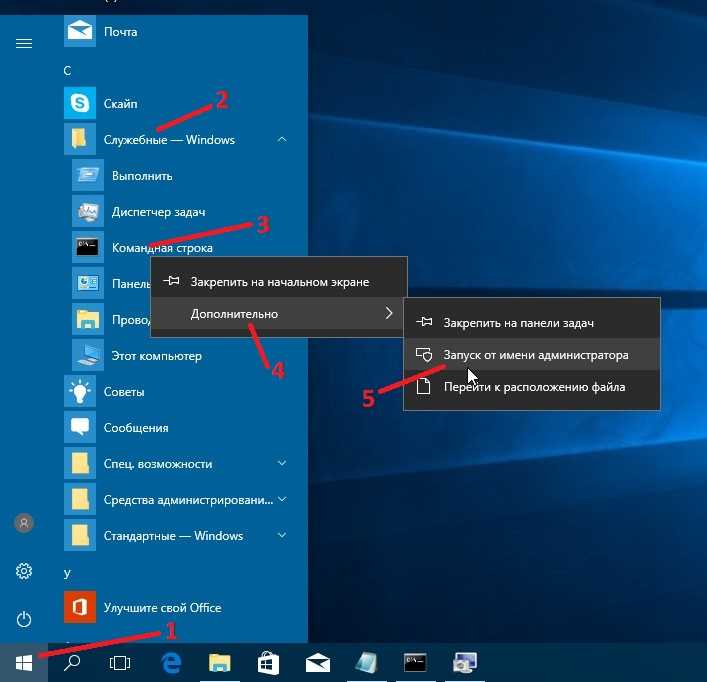 Ему больше при придется заново включаться по одному из вышеуказанных способов.
Ему больше при придется заново включаться по одному из вышеуказанных способов.
Специалисты предлагают воспользоваться дополнительными подходами к данной задаче:
- Запускать КС с правом администратора можно в программе установки Windows 10 после загрузки с флеш-карты. Достаточно нажать сочетание «Shift» + «F10», а для отдельных ноутбуках — «Shift» + «Fn» + «F10».
- Пункт для активизации КС доступен в среде восстановления ОС. Чтобы ее открыть, достаточно зажать и удерживать «Shift», затем кликнуть по разделу «перезагрузки» на экране блокировки или в меню «запуск». Такой подход полезен, когда вход невозможен и можно вызвать безопасный режим.
- Открытие через любую папку, открытую в проводнике. После клика ПКМ нужно выбрать подраздел «Открыть в Windows Terminal», он активизирует окно терминала, но не от администратора.
Получение абсолютного доступа к функциям ОС процедура несложная, но перед вмешательством в ее работу нужно повысить уровень знаний.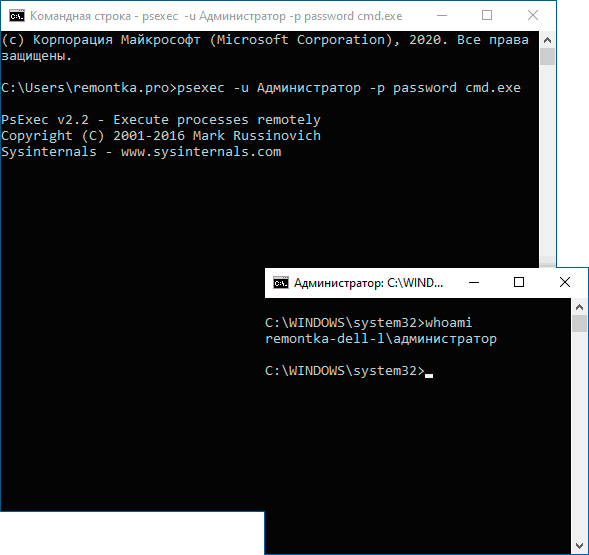 Указанные варианты хорошо работают на домашнем, а не корпоративном ПК, где есть профессиональный админ.
Указанные варианты хорошо работают на домашнем, а не корпоративном ПК, где есть профессиональный админ.
Запуск Windows Terminal от имени администратора — 4sysops
Как и в случае с cmd.exe или PowerShell, вам часто приходится запускать Windows Terminal от имени администратора для выполнения команд, требующих повышенных привилегий. В Терминале Windows вы можете настроить повышение привилегий для отдельной оболочки или для всех оболочек. Однако следует ожидать некоторых несоответствий и особенностей.
Содержание
- Создание административного профиля
- Отдельные окна для административных оболочек
- Запуск всех оболочек от имени администратора
- Ошибка при открытии в административном контексте. 20-летний опыт работы в IT-журналистике. Он также работал системным администратором и техническим консультантом.
 Сегодня он руководит немецким изданием WindowsPro.de.
Сегодня он руководит немецким изданием WindowsPro.de.Последние сообщения Вольфганга Зоммергута (посмотреть все)
В отличие от традиционного хоста консоли, Windows Terminal запускает различные командные строки во вкладках, при этом каждая оболочка настраивается через собственный профиль.
Настройки профиля также включают возможность запуска соответствующей оболочки с повышенными привилегиями. Однако по умолчанию Терминал Windows открывает все предопределенные профили в контексте текущей учетной записи.
Создать административный профиль
Чтобы настроить новую оболочку для административных целей, вы можете использовать функцию дублирования существующих профилей. Для этого откройте настройки и нажмите Добавить новый профиль .
Создать новый профиль администратора на основе существующего
В следующем диалоговом окне выберите существующий профиль, который вы хотите скопировать, и выполните команду Дублировать . Теперь настройки этого нового профиля открываются, и вы можете изменить его имя и активировать опцию Запустить этот профиль от имени администратора .

Назовите клонированный профиль и настройте его для запуска от имени администратора.
После сохранения этот новый профиль сразу появляется в раскрывающемся списке, и его можно запустить напрямую. Как и ожидалось, следующая проверка подлинности предполагает ввод учетных данных административной учетной записи.
Новый административный профиль можно запустить из списка всех оболочек
Отдельные окна для административных оболочек
После успешного входа командная строка открывается не в новой вкладке, а в отдельном окне. Это не совсем удивительно, ведь рассматриваемая программа запускается как дочерний процесс терминала.
Все профили учетной записи администратора открываются в отдельном окне
Однако, если вы откроете другой экземпляр административной оболочки, он появится не в виде вкладки в существующем терминале администратора, а снова в отдельном окне.
Запускать все оболочки от имени администратора
Если вы хотите использовать Windows Terminal только для административных целей, вы можете активировать параметр Запускать этот профиль от имени администратора в настройках в разделе Профили > По умолчанию .
 Это избавит вас от необходимости запускать терминал от имени администратора. Поскольку значок на панели задач не предлагает эту опцию, вам придется использовать функцию поиска в качестве обходного пути.
Это избавит вас от необходимости запускать терминал от имени администратора. Поскольку значок на панели задач не предлагает эту опцию, вам придется использовать функцию поиска в качестве обходного пути.Запускать все оболочки от имени администратора, настроив значения по умолчанию
Еще одна особенность Windows Terminal заключается в том, что он открывает все оболочки с повышенными привилегиями при следующем запуске, если вы выбрали опцию администратора для профиля по умолчанию. Обычно это Windows PowerShell. После этого вы больше не сможете получить доступ к исходным настройкам пользователя, чтобы отменить это изменение (кроме редактирования файла JSON).
Ошибка при открытии в контексте администратора
Терминал Windows является приложением Магазина и поэтому требует установки для каждого пользователя. В зависимости от того, как терминал был установлен на вашем компьютере, запуск его от имени администратора может завершиться ошибкой, если он не существует для рассматриваемой учетной записи.

Если вы загружаете программу из магазина, приложение магазина настраивает терминал Windows для всех пользователей. Если же вы устанавливаете его под стандартной учетной записью через загрузку пакета MSIX, то он отсутствует в профиле административной учетной записи и, соответственно, вызывает сообщение об ошибке при попытке запустить профиль с повышенными правами. .
Если Windows Terminal не был установлен для администратора, привилегированная оболочка не запустится
В этом случае обычно помогает дополнительная установка Windows Terminal под привилегированным пользователем. Однако в некоторых предварительных версиях Windows 11 даже в этом случае запуск профиля от имени администратора может привести к сбою.
Заключение
Выполнение командных строк во вкладках одного окна терминала удобно, но усложняет запуск оболочек с повышенными привилегиями. Терминал Windows предоставляет соответствующую опцию для каждого отдельного профиля или для всех оболочек.

Если вы решили настроить отдельные профили для повышения разрешений, они всегда открывают отдельное окно, что фактически противоречит концепции приложения.
Подпишитесь на рассылку 4sysops!
Сомнительное решение внедрить Windows Terminal в качестве приложения Store также оказалось препятствием. В зависимости от того, как был установлен инструмент, вызов от имени администратора может завершиться ошибкой.
PowerShell Запуск от имени администратора — Javatpoint
следующий →
← предыдущаяСуществует пять простых способов запустить PowerShell от имени администратора в операционной системе Windows:
- Запустите PowerShell от имени администратора с помощью окна запуска (для всех версий Windows).
- Запустите PowerShell от имени администратора с помощью панели поиска Cortana (для Windows 10).
- Запустите PowerShell от имени администратора из командной строки.
- Запустите PowerShell от имени администратора из диспетчера задач.

- Запустите PowerShell от имени администратора из меню «Пуск».
1. Запустите PowerShell от имени администратора, используя окно запуска
Шаг 1: Нажмите одновременно клавиши Windows + R , чтобы открыть диалоговое окно «Выполнить».
Шаг 2: Введите PowerShell в поле и нажмите кнопку OK . Обычный Window PowerShell запустится как текущий пользователь.
Шаг 3: Введите команду start-process PowerShell -verb runas и нажмите клавишу « enter ».
Шаг 4: Приведенная выше команда вызовет Windows PowerShell с повышенными привилегиями в качестве администратора.
2. Запустите PowerShell от имени администратора с помощью панели поиска Cortana (для Windows 10)
Шаг 1: Windows 10 поставляется с полем поиска Cortana на панели задач. Введите PowerShell в поле поиска.

Шаг 2: Щелкните правой кнопкой мыши Windows PowerShell и выберите запуск от имени администратора . Он откроет Windows PowerShell, который будет работать от имени администратора.
3. Запустите PowerShell от имени администратора из командной строки
.
Шаг 1: Откройте командную строку и введите PowerShell в качестве команды, затем нажмите клавишу Enter .
Шаг 2: Теперь командная строка изменится на Windows PowerShell .
Шаг 3: Введите команду start-process PowerShell -verb runas и нажмите клавишу « enter ».
Шаг 4: В качестве администратора откроется Windows PowerShell с повышенными правами.
4. Запустите PowerShell от имени администратора из диспетчера задач 9.0118
Шаг 1: Нажмите одновременно кнопки ctrl + shift + Esc в Windows 10 или 8, чтобы открыть диспетчер задач .

Читайте также:

 Кроме того, вы также можете использовать сочетания клавиш, такие как Win + S или Win + Q.
Кроме того, вы также можете использовать сочетания клавиш, такие как Win + S или Win + Q.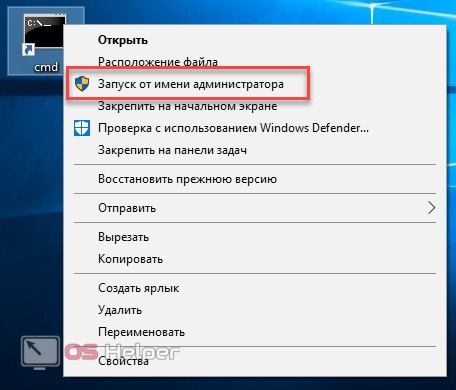
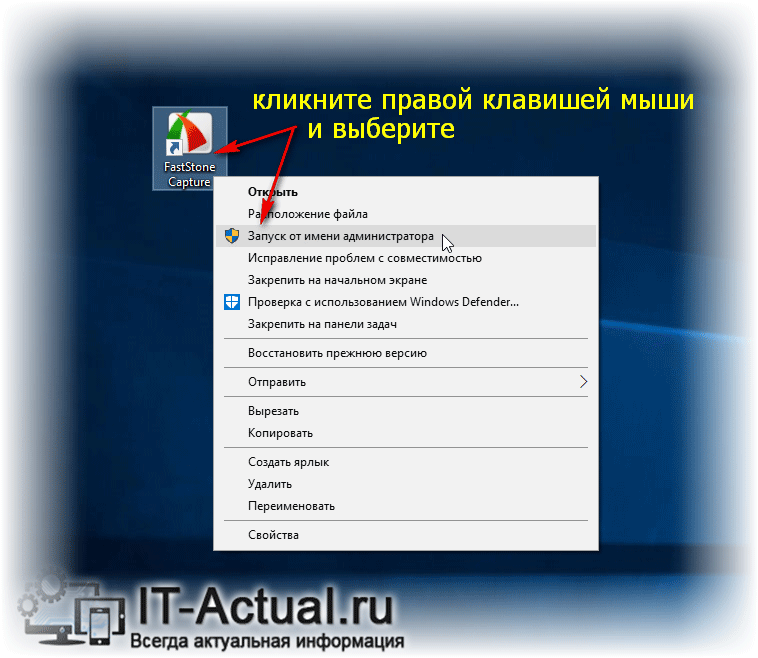


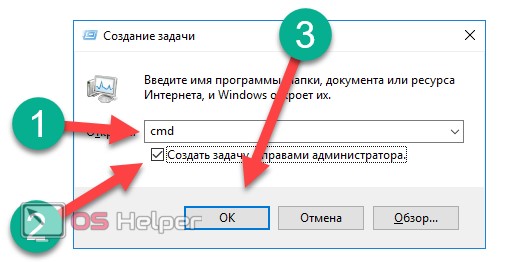 exe». Затем выбрать из предложенных вариаций «активировать от имени администратора».
exe». Затем выбрать из предложенных вариаций «активировать от имени администратора».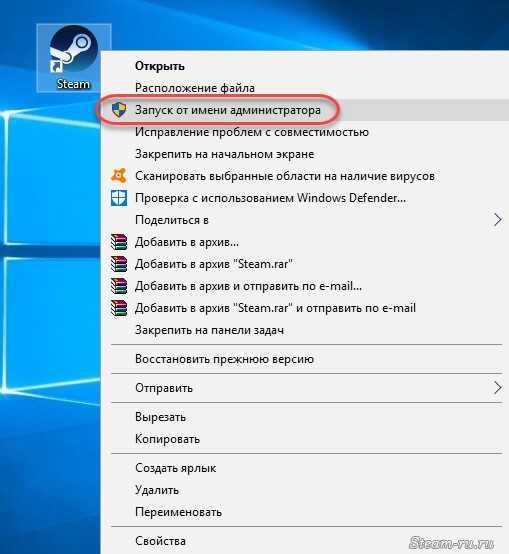 Сегодня он руководит немецким изданием WindowsPro.de.
Сегодня он руководит немецким изданием WindowsPro.de.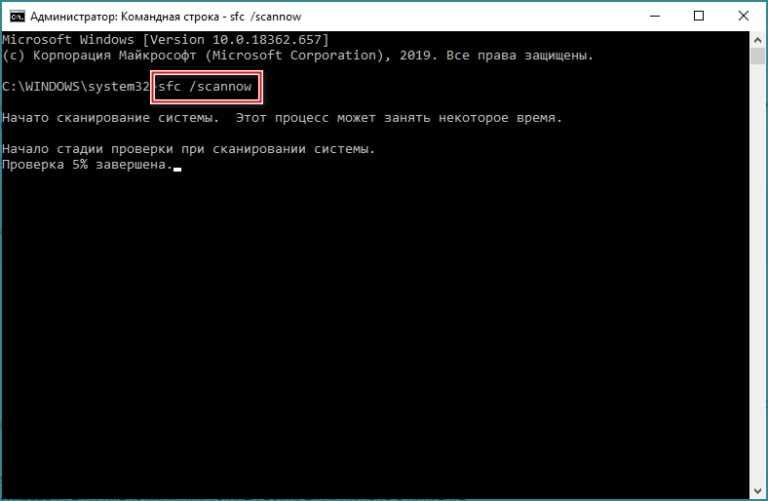
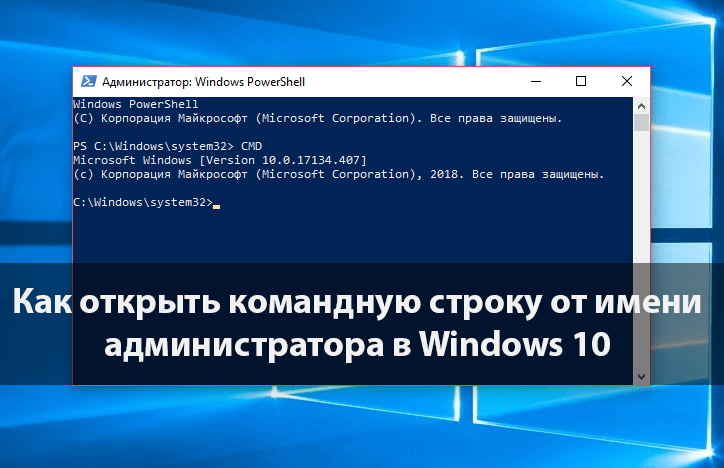 Это избавит вас от необходимости запускать терминал от имени администратора. Поскольку значок на панели задач не предлагает эту опцию, вам придется использовать функцию поиска в качестве обходного пути.
Это избавит вас от необходимости запускать терминал от имени администратора. Поскольку значок на панели задач не предлагает эту опцию, вам придется использовать функцию поиска в качестве обходного пути.